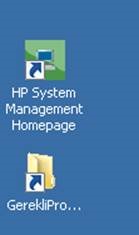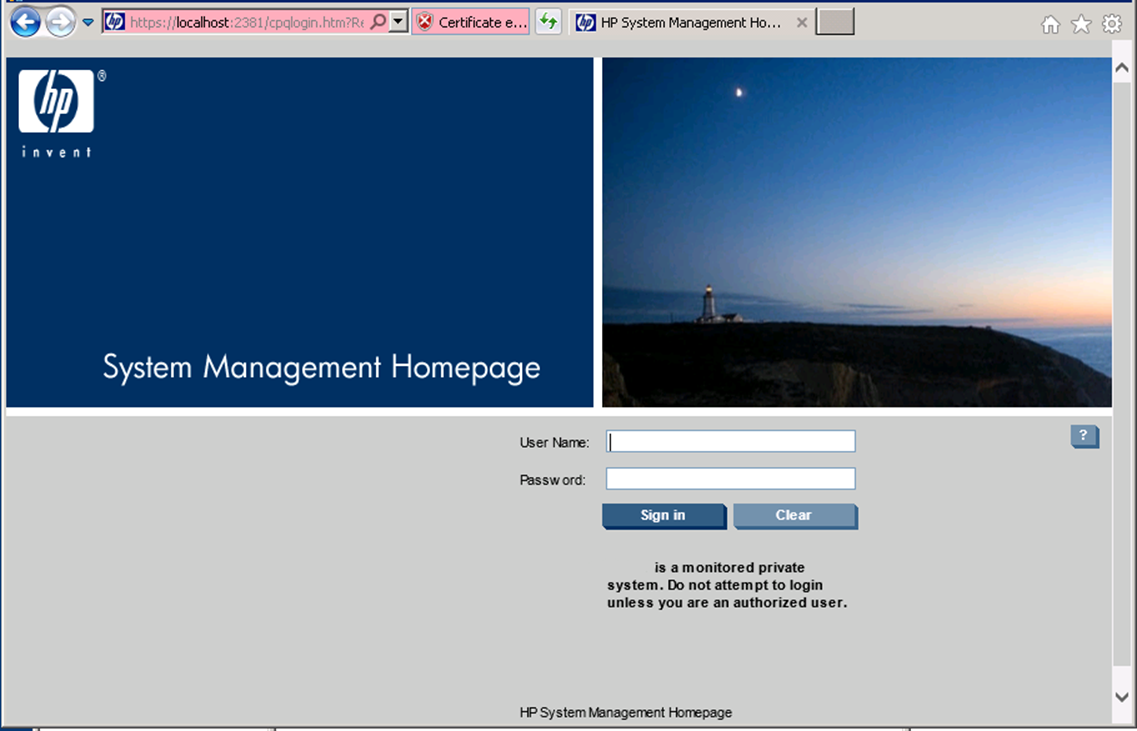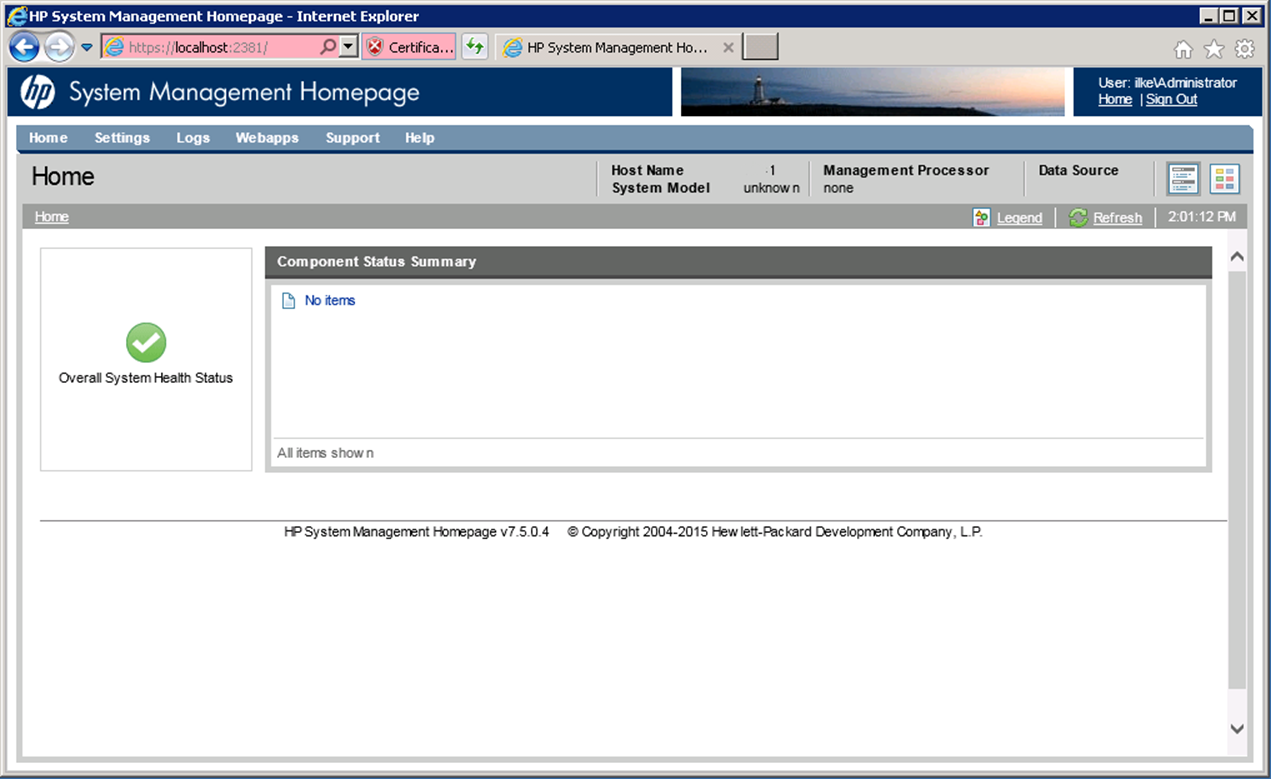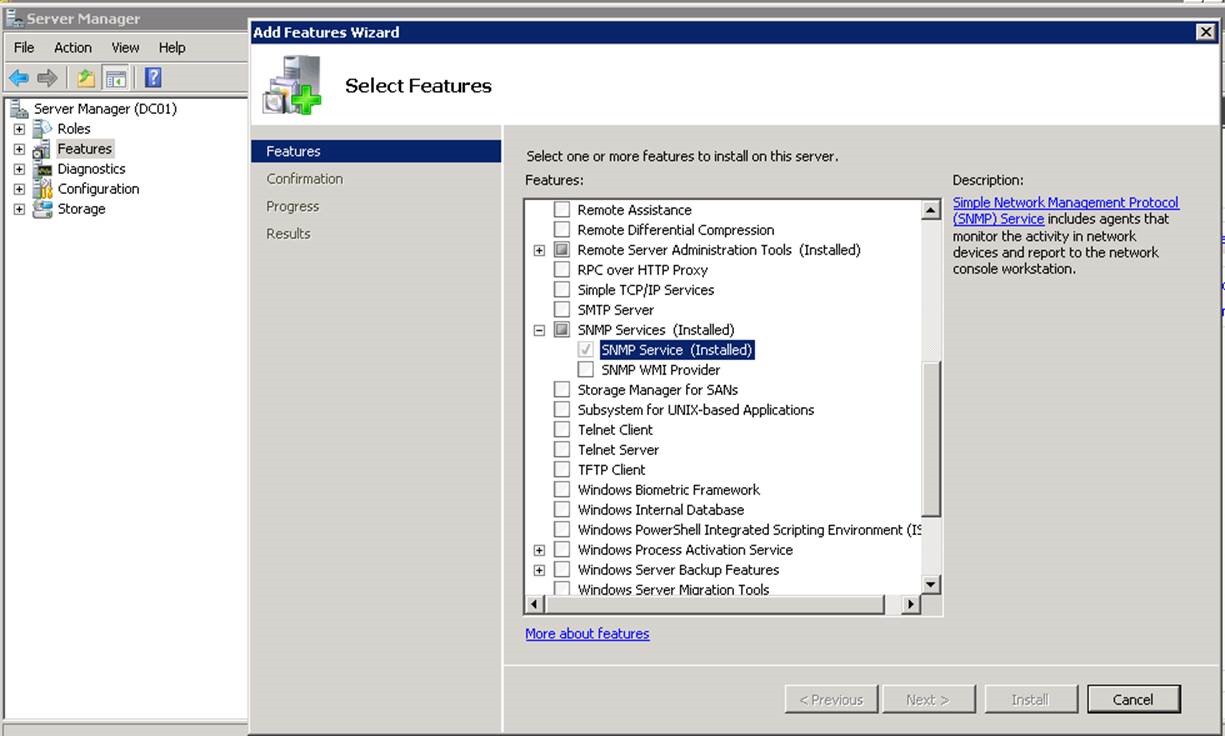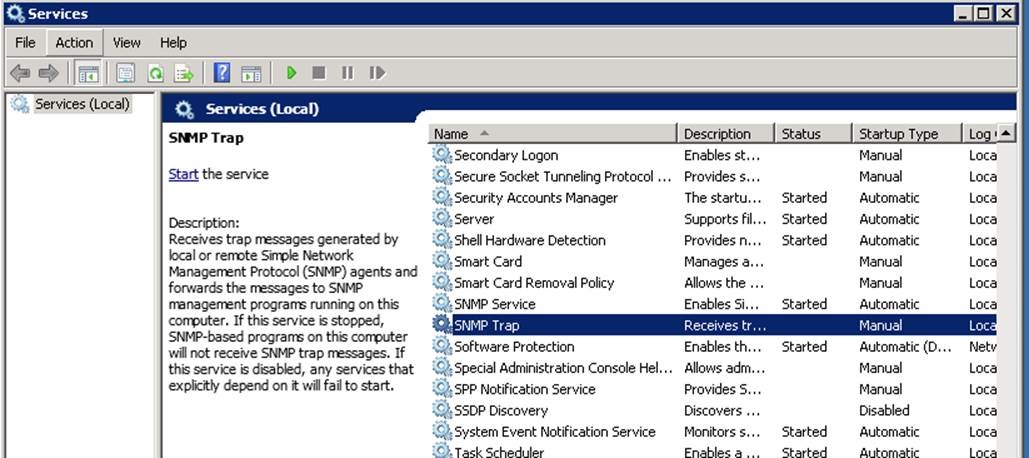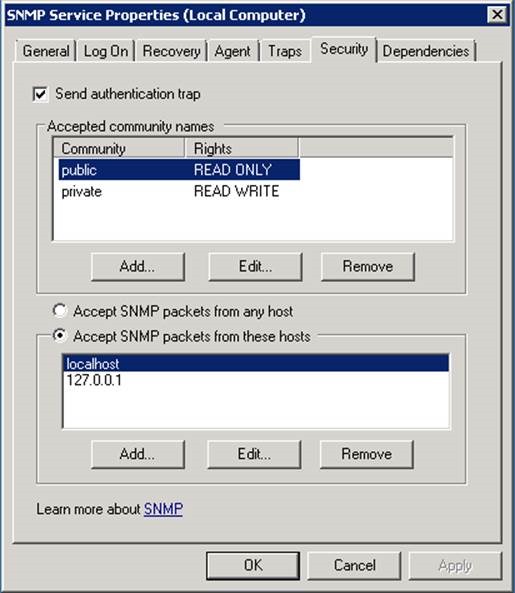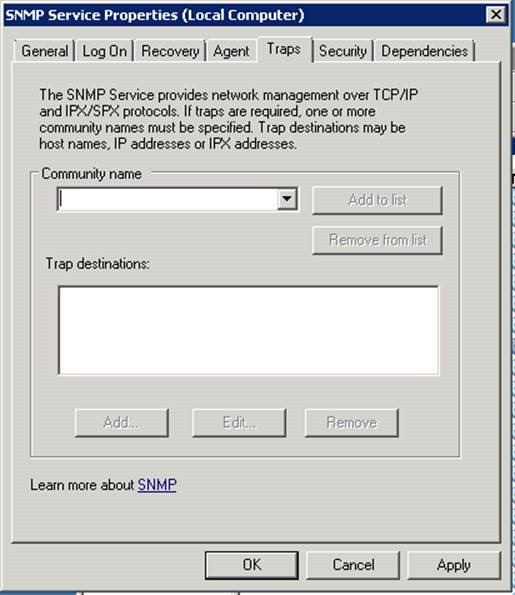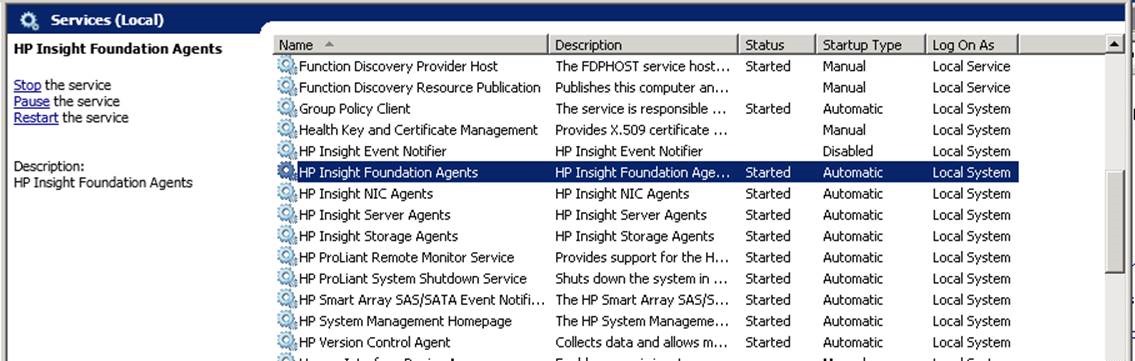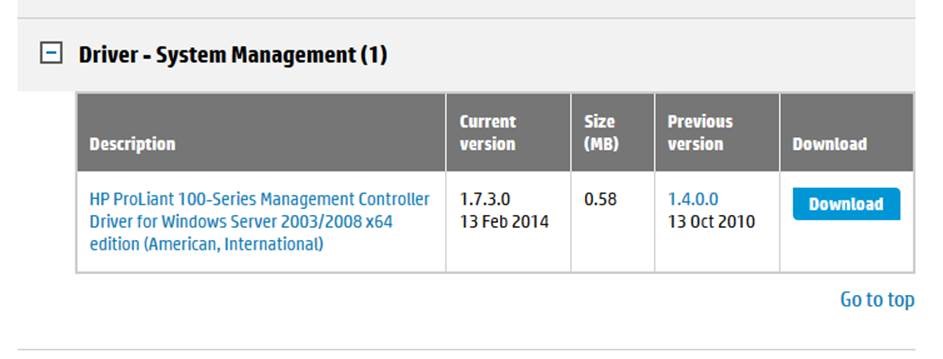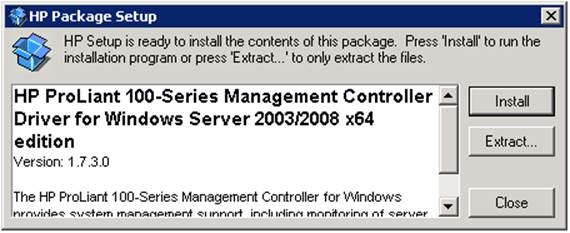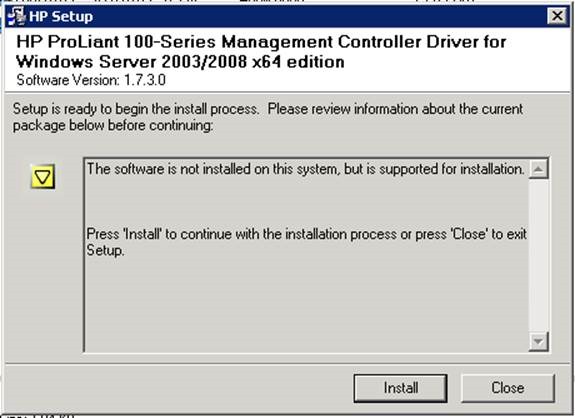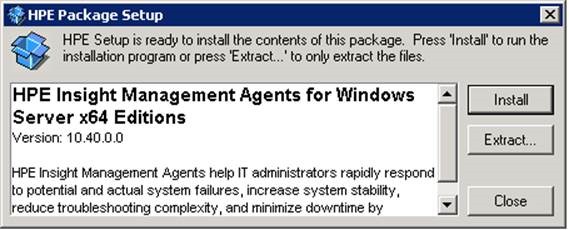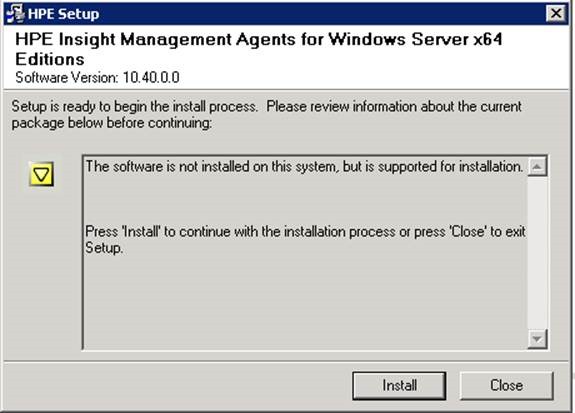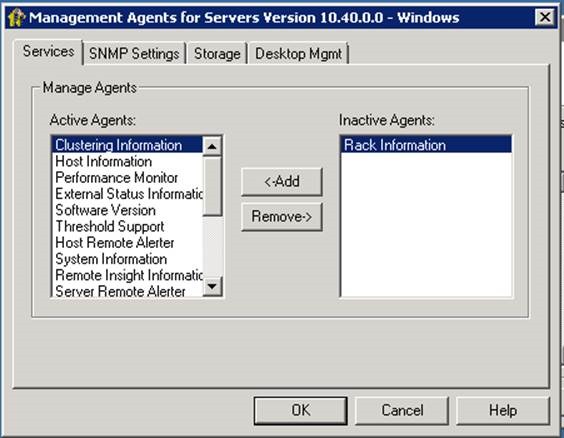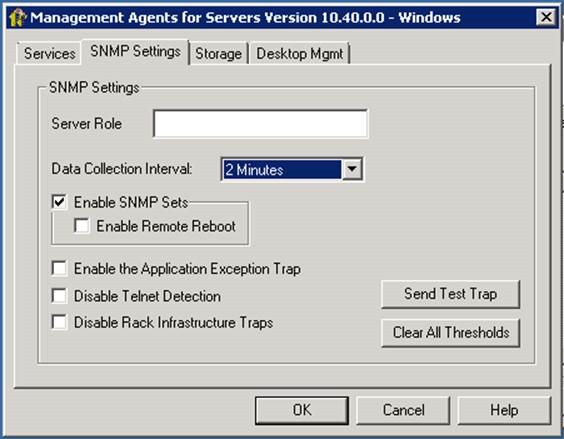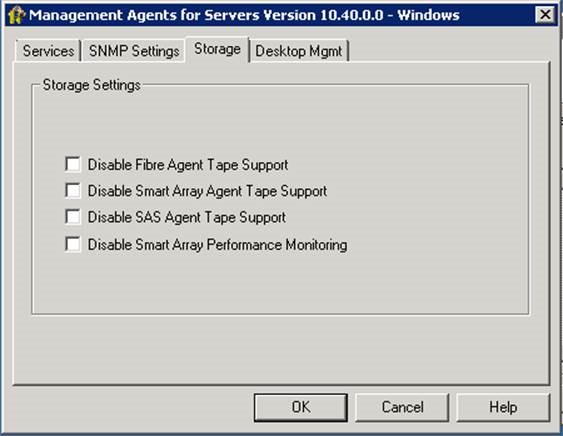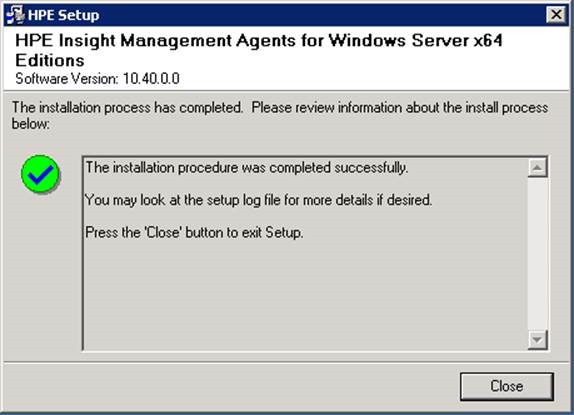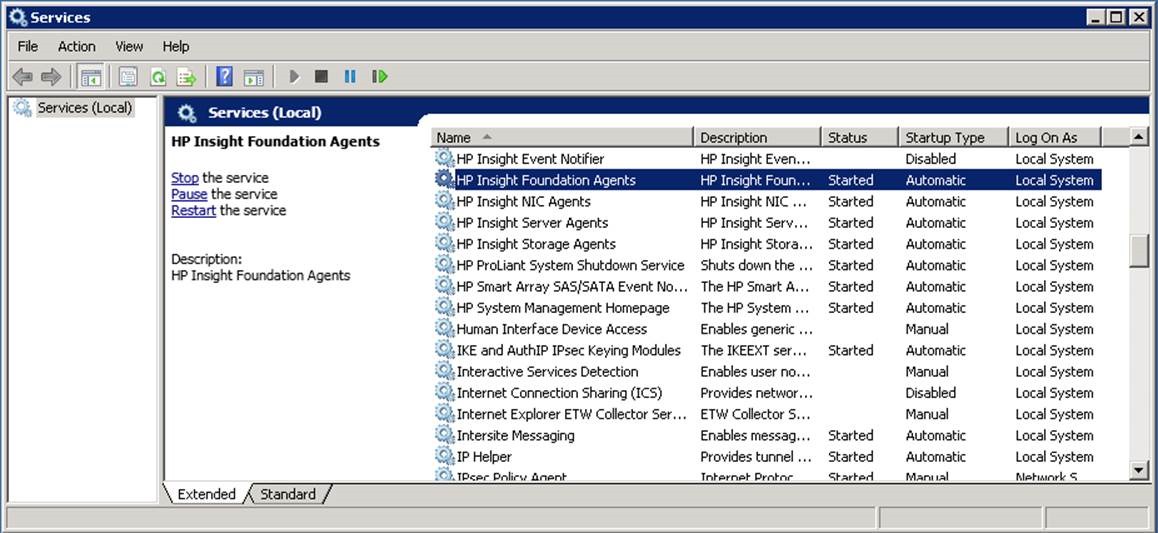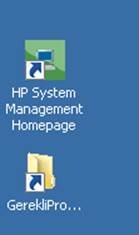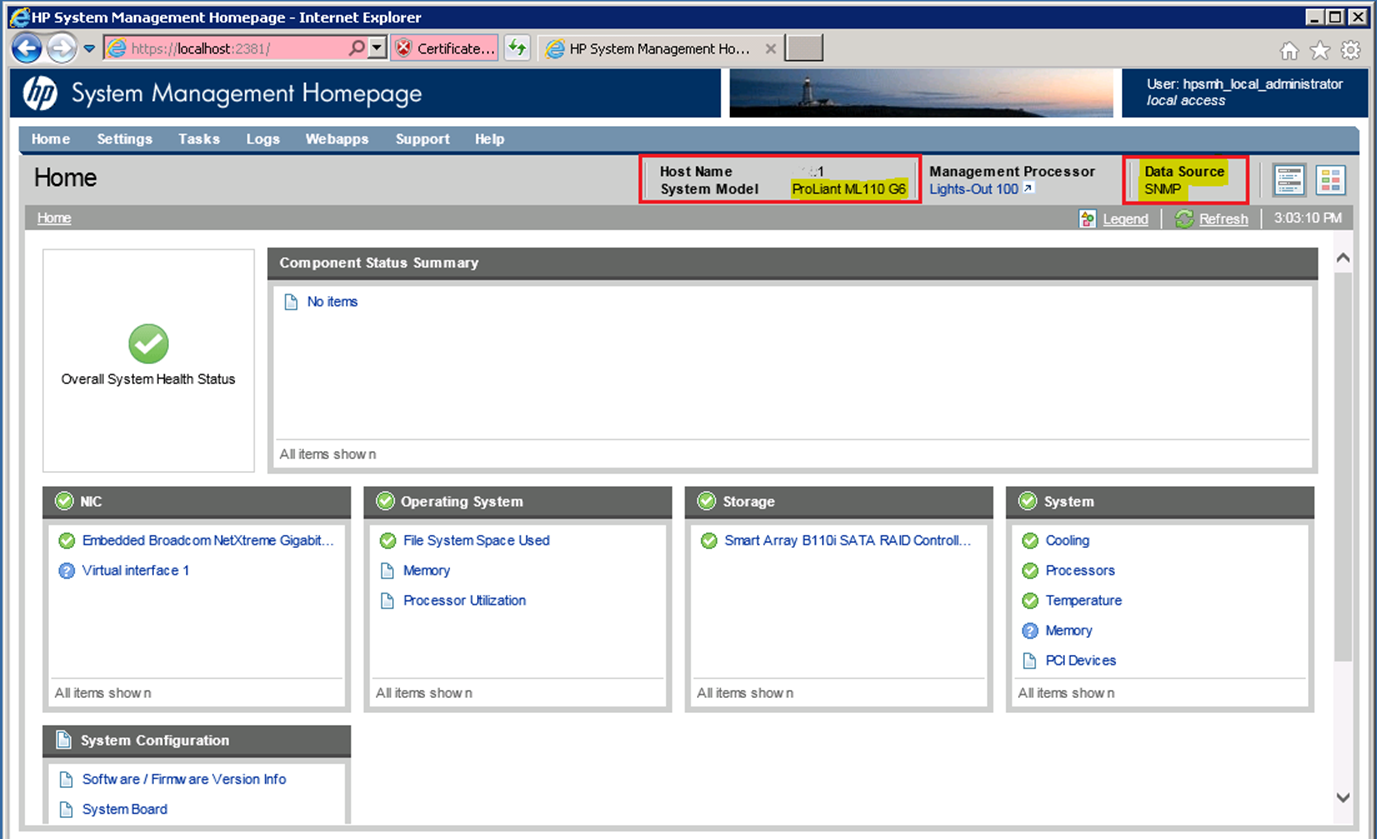HP Sunucularda System Management Homepage de Veri Gözükmemesi Sorunun Çözümü
HP marka sunucularınızın donanım kaynaklarının durumlarını izlemek ve oluşabilecek bir sorundan önceden haberdar olup sorun oluşmadan önce önlem almak için kullanabileceğimiz bir yazılım vardır.
Sunucunuzun Dekstop’unudaki yeşil iconlu HP System Management Homapage kısayolu ile erişebileceğiniz bu yazılım eğer bilgisayarınıza işletim sistemi kurulumunu HP medyası veya system Insight aracılığı ile yaptı iseniz otomatikman kurulmuş olacaktır. Eğer bu yazılım daha önce kurulmamış ise HP-SPP upgrade medyası aracığı ile sunucunuza firmware geçerseniz bu yazılım yine otomatik olarak bilgisayarınıza kurulacaktır.
Otomatik kurulumlar sonrasında genelde bu yazılım ana sayfasına eriştiğinizde sunucunuz üzerindeki donanımların durumu hakkında bilgileri görüyor olacaksınız büyük ihtimalle.
Ben bu makalemde sizlere bu yazılım sunucunuza ilk kurulumda otomatik kurulmadı ve siz sonradan kurduysanız, yada kurulmuş ama açtığınızda hiç bir bilgi göremiyorsanız, bu safada sunucunuzun donanımları hakkında bilgileri nasıl görebilirsiniz bu sorunu nasıl çözebilirsiniz bunu anlatmaya çalışacağım.
Eğer HP SMH yazılımı sunucunuz üzerinde yüklü değil ise aşağıdaki linkten size uygun versionu indirip kurabilirsiniz. Şuanda en güncel versiyon numarası 7.5.5 ‘dir
http://www8.hp.com/tr/tr/products/server-software/product-detail.html?oid=344313
HP SMH yazılımını kurdunuz desktop’ta aşağıdaki gibi bir icon oluşacaktır. Buna tıklayalım ve SMH ana sayfasına erişelim.
Ana sayfa aşağıdaki gibidir, sunucunuz üzerinde Local Administrator yetkisine sahip bir kullanıcı adı ve şifresi ile bu sayafaya erişebilirsiniz. (Sunucu domainde ise Local Administrators grubuna dahil edilmiş bir kullanıcı hesabı ile’de erişim saylayabilirsiniz. Doamin Admin mesela)
Benim bu makalem uygun kullanıcı adı ve şifre ile sayfaya bağlandığınızda aşağıdaki ana sayfada hiç bir data gözükmüyor ise sizin işinize yarayacaktır. Burada veri göremememizin sebebi sağ üst köşede bulunan Data Source bölümünde herhangi bir data okuma kaynağı seçilmemiş olmasıdır.
Bu sorunu çözebilmemiz aşağıda anlatacağım adımlardan birncisini yapmanız yetebilir olmaz ise ikinci adımıda yaptığınızda artık burada sunucu donanımlarınız ile alakalı dataları görebiliyor olacaksınız.
Donanım kaynaklarından gelen bilgileri okumak için Data Source olarak SNMP servisi ve WBEM kullanılabilir. Burada SNMP servisi yapılandırmasını anlatacağım.
Sunucumuz üzerine eğer SNMP servisini daha önce kurulmamış ise Features ekleme bölümünden Add New Features ile devam edelim aşağıdaki resimdeki gibi SNMP servisini seçip sunucumuz üzerine ilgili servisin kurulmasını sağlayalım.
SNMP servisi kurulduktan sonra aşağıdaki resimdeki gibi servis eklenmiş ve çalıştırılmış durumda durumda olacaktır.
SNMP Service üzerindeki bazı ayarları düzenlememiz gerekecektir, bunun için servisi açalım ve ayarlarımızı aşağıdaki gibi düzenleyelim.
Security tabına gelelim ve aşağıdaki resimdeki gibi Accept SNMP packets from these hosts seçeneğini seçelim ve alttaki bölüme hem localhost hemde 127.0.0.1 IP adresini ekleyelim.
Traps görünümü ilk başta aşağıdaki gibi boş olacaktır bu kısmı aşağıdaki gibi düzenleyelim.
Community name kısmına public yazalım, aşağıdaki Add butonunu kullanarak Trap destination bölümüne 127.0.0.1 IP adresini ekleyelim.
SNMP servisini yükleyip ilgili ayarları yaptıktan eğer sunucumuzda aşağıdaki listedeki ve resimdeki servisler yüklü ve çalışır durumda ise sonra sunucumuzu Restart edip SMH ana sayfasını kontrol ettiğinizde SMH ana sayfasında tüm donanım kaynaklarının durumunu görüyor olacaksınız.
Eğer aşağıdakiservisler yüklü değil ise aşağıdaki ikinci bölümde anlatacağım şekilde HP servislerini kurulumu yapalım ve SMH sayfasının çalışmasını sağlayalım.
HP Insight Foundation Agents
HP Insigt NIC Agents
HP Insigt Server Agents
HP Insigt Storage Agents
HP Proliant Remote Monitor Service
HP Proliant System Shutdown Service
HP System Management Homapage
Eğer sunucunuz üzerinde yukarıdaki servisler yüklü değil ise, sunucunuzun modeline göre driverlarını indirmiş olduğunuz sayfada önce Driver – System Management bölümü altındaki Management Controller Driverlarını indirip sunucumuza bu driverları kuralım.
Benim sunucum proliant 100 serisi bir sunucu indridiğim dosyayı sunucuma kuruyorum.
Driverları kurduktan sonra System Management Software’ini indirip kuracağız. Bu dosyalarıda driver sayfasındaki Sofware – System Management altında HPE Insight Management Agent adı ile bulabilirsiniz. Sizinle paylaşılan en güncel versiyonu indirelim ve sunucumuza bu servisler için gerekli yazılımı kuralım.
Benim sunucum için 10.40 versiyonu varmış onu kuruyorum sunucuma.
Yazılım kurulduktan sonra ayarları özelliştirebilmneiz için aşağıdaki yönetim ekranı açılacaktır.
Service tabında kullanmak istemediğiniz agentları Inactive kısmına çekebilirsiniz isterseniz.
SNMP Settings tabında SNMP ayarlarını ve testlerini yapabilirsiniz.
Storage bölümünde yine ihtiyacınız olmayan kullanmadığınız storage portlarını izlemek istemiyorsanız disable edebilirsiniz. Ok ile ayarlar bitince ekranı kapatabilirsiniz.
HPE Insight Management Agent yazılımı kurulumu sorunsuz bitecektir.
Services tabında ihtiyacımız olan servislerin gelmiş olduğunu kontrol edelim. Eğer aşağıdaki gibi servisler yüklenmiş ve çalışıyor ise artık isterseniz sunucunu restart edin eğer restart edemiyorsanız HP System Management Homapage servisini restart edip SMH sayfamızı kontrol edebiliriz artık.
HP System Management Homapage açalım.
Aşağıdaki resimde de görebileceğiniz gibi Data Source olarak SNMP gözükmeye başladı ve sunucum üzerinde bağlı donanımların sağlık durumları hakkında bilgileri artık burada görebiliyorum.
Herşey yeşil ve Overall System Healty Status’ta yeşik ise sistemimde fiziksel bir sorun yok demektir.
Sistem yöneticisi arkadaşlarıma sorumluluğunuzda olan fiziksel sunucularınızı eğer ortamınızda IRS ve benzeri bir sistem donanım durumlarını izleyen bir izleme yazılımı kullanmıyorsanız bu ekranı tüm sunucularınızda günlük olarak kontrol etmenizi eğer çok zor geliyorsa hiç yapamıyorsanız haftada bir kez kontrol etmemizi şiddetle tavsiye ederim.
Faydası olması dileklerimle.
Kaynaklar:
SMH ve tüm komponentlerin kurulumunu aşağıdaki çok detaylı bir şekilde makalede anlatılmaktadır.
http://www.serverhead.com/install-hp-system-management-homepage-smh/